如何解决layer弹出层中H5播放器全屏出错
本文主要介绍了layer弹出层中H5播放器全屏出错解决&属性poster底图占满video的方法,具有很好的参考价值,下面跟着小编一起来看下吧
1.
在layer弹窗组件中
如果使用了flash播放器,全屏是正常的
但若使用了HTML5的播放器,全屏失效
举个栗子
<!DOCTYPE html>
<html>
<head>
<meta charset="utf-8">
<title></title>
<script src="http://lib.sinaapp.com/js/jquery/1.9.1/jquery-1.9.1.min.js"></script>
<script src="layer/layer.js"></script>
<style>
</style>
</head>
<body>
<h1>我是字</h1>
<p id="box">
<video id="video" controls preload="auto" width="400px" height="300px">
<source src="http://movie.ks.js.cn/flv/other/1_0.mp4" type="video/mp4">
</video>
</p>
<script>
layer.open({
type: 1,
title: false,
shadeClose: true,
area: ['400px', '350px'],
content: $('#box'),
success: function(layero){
}
});
</script>
</body>
</html>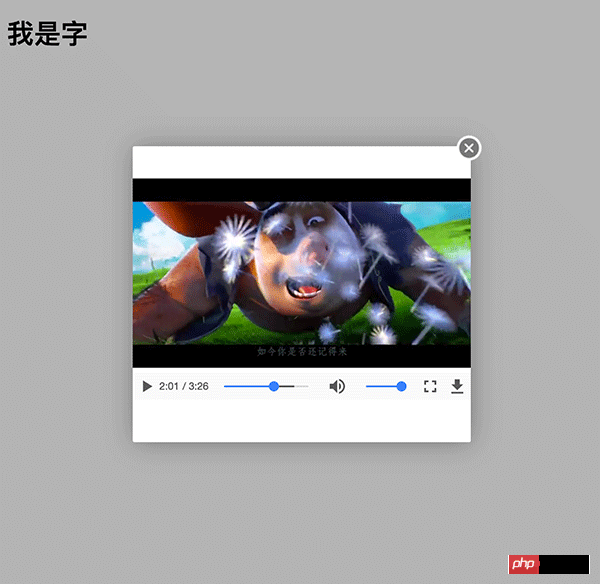

可以看到全屏不正常了
通过调试发现是这个class的处理影响了全屏的展示

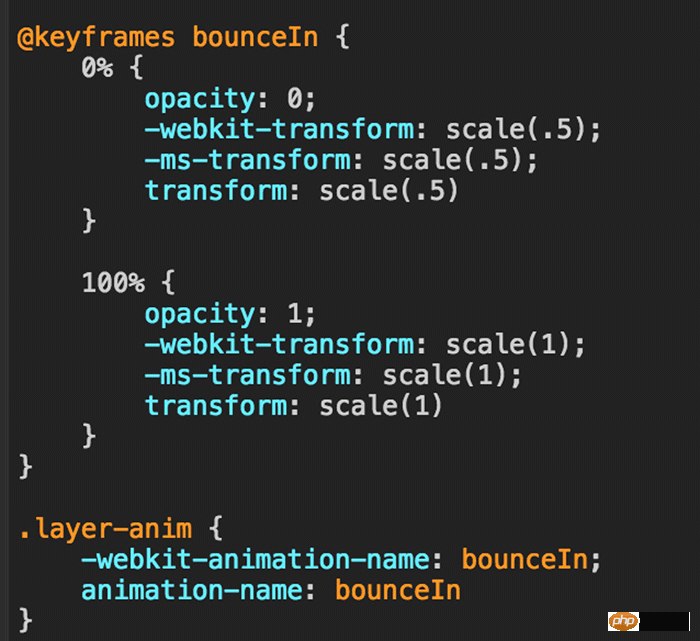

所以,目前的解决办法是在layer层创建之后,移除这个class即可(注意在success回调中置于下一轮事件循环)
layer.open({
type: 1,
title: false,
shadeClose: true,
area: ['400px', '350px'],
content: $('#box'),
success: function(layero){
console.log(layero)
// hack处理layer层中video播放器全屏样式错乱问题
setTimeout(function() {
// $(layero).removeClass('layer-anim');
}, 0);
}
});
2.
video标签的poster属性指代视频未播放前放置的一张图片
如果video容器宽高小于等于poster图的宽高,则图片能充满容器,反之容器左右就会预留黑色栏
除了手动更换一张大图之外,可以结合CSS来控制,实现铺满
举个栗子

<p id="box"> <video id="video" controls preload="auto" width="700" height="300" poster="../poster.png" > <source src="http://movie.ks.js.cn/flv/other/1_0.mp4" type="video/mp4"> </video> </p>
现在图片宽度比容器小,没铺满,参考这里的讨论 可以用CSS让其撑开(这里相当于放大了,不想放大需自行更换大图)
poster里放一个透明图片(这里使用了一个1px*1px的base64格式透明图片),再用css定义video的background并将其覆盖住
<p id="box"> <video id="video" controls preload="auto" width="700" height="300" poster="data:image/gif;base64,iVBORw0KGgoAAAANSUhEUgAAAAEAAAABCAYAAAAfFcSJAAAADUlEQVQImWNgYGBgAAAABQABh6FO1AAAAABJRU5ErkJggg==" > <source src="http://movie.ks.js.cn/flv/other/1_0.mp4" type="video/mp4"> </video> </p>
video {
background: transparent url('../poster.png') no-repeat 0 0;
-webkit-background-size: cover;
-moz-background-size: cover;
-o-background-size: cover;
background-size: cover;
}
以上就是本文的全部内容,希望对大家的学习有所帮助,更多相关内容请关注PHP中文网!
相关推荐:
以上是如何解决layer弹出层中H5播放器全屏出错的详细内容。更多信息请关注PHP中文网其他相关文章!

热AI工具

Undresser.AI Undress
人工智能驱动的应用程序,用于创建逼真的裸体照片

AI Clothes Remover
用于从照片中去除衣服的在线人工智能工具。

Undress AI Tool
免费脱衣服图片

Clothoff.io
AI脱衣机

AI Hentai Generator
免费生成ai无尽的。

热门文章

热工具

记事本++7.3.1
好用且免费的代码编辑器

SublimeText3汉化版
中文版,非常好用

禅工作室 13.0.1
功能强大的PHP集成开发环境

Dreamweaver CS6
视觉化网页开发工具

SublimeText3 Mac版
神级代码编辑软件(SublimeText3)

热门话题
 win7窗口全屏快捷键是什么
Jun 29, 2023 pm 07:33 PM
win7窗口全屏快捷键是什么
Jun 29, 2023 pm 07:33 PM
win7窗口全屏快捷键是什么?我们在使用win7系统的时候,有时候开启软件的时候,它的运行窗口不是全屏的,这个时候我们需要通过鼠标去最大化窗口。那么有什么快捷键可以快速去切换最大化窗口显示呢?接下来和大家分享win7窗口全屏快捷键教程。一、Alt+Enter一般程序,包括大部分游戏在内的没有自带全屏快捷键的程序。二、F11几乎所有的浏览器,都可以用这个快捷键进行全屏。三、Alt+V+U包括word文档在内的大部分文档工具都可以用这个快捷键进行全屏。四、Ctrl+F/Space很多播放器软件,让视
 ppt怎么全屏放映?ppt一键全屏快捷键
Mar 16, 2024 pm 06:16 PM
ppt怎么全屏放映?ppt一键全屏快捷键
Mar 16, 2024 pm 06:16 PM
在办公、学习的时候,经常用到ppt进行演示,为了进一步提高观感,我们通常需要将ppt全屏演示。那么ppt一键全屏快捷键是什么?ppt如何全屏放映?下面就来看看具体教程。 ppt快捷键快捷键是最便捷的全屏操作方式之一。只需打开要全屏显示的PPT文件,按下键盘上的“F5”键即可让幻灯片全屏展示。这种一键全屏的方式非常简单,无需浪费时间在菜单选项上,通过简单的键盘操作即可轻松完成。 2、此外,还可以使用其他快捷键。例如,按下“Shift+F5”键,可以从当前幻灯片开始放映;按下&
 VLC Chromecast无法在Windows PC上运行
Mar 26, 2024 am 10:41 AM
VLC Chromecast无法在Windows PC上运行
Mar 26, 2024 am 10:41 AM
VLCChromecast功能在您的WindowsPC上不起作用吗?此问题可能是由Chromecast设备与VLC的铸造功能之间的兼容性问题引起的。在这篇文章中,我们将告诉你在这种情况下你可以做什么,以及如果VLC渲染器找不到你的Chromecast该怎么办。如何在Windows上使用ChromecastVLC?要使用VLC将视频从Windows投射到Chromecast,请遵循以下步骤:打开媒体播放器应用程序,转到播放菜单。导航到Renderer选项,您将能够看到检测到的Chromecast设
 win10播放器进度条不动
Feb 12, 2024 am 08:12 AM
win10播放器进度条不动
Feb 12, 2024 am 08:12 AM
Windows10v1809十月更新版正朝着史上最糟糕Windows升级义无反顾地冲过去,不但第一次正式发布后紧急撤回,还在重新打造了一个月之久后仍然Bug层出不穷,让人对微软的品控越来越担忧。现在,它的Bug清单上又多了一项,而且这次中招的是微软自家的媒体播放器WindowsMediaPlayer。近期有网友反馈,在安装最新补丁后,Windows10v1809的WindowsMediaPlayer出现了无法拖动播放进度条的问题。目前还没有找到解决办法。微软已确认了一个Bug,涉及两个补丁KB4
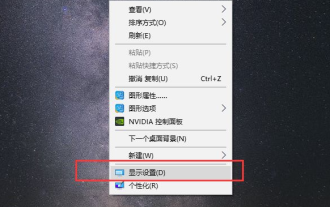 win10电脑有黑边调全屏操作方法
Jul 07, 2023 pm 07:53 PM
win10电脑有黑边调全屏操作方法
Jul 07, 2023 pm 07:53 PM
有时在安装win10后,发现桌面周围或两侧都有黑框,没有全屏显示,那么win10电脑有黑边怎么调整全屏呢?很多朋友不知道怎么处理,所以针对win10电脑如何调整黑边的问题,我会教你win10电脑如何调整黑边全屏。win10电脑有黑边调全屏操作方法右键点击桌面空白位置的鼠标,选择弹出菜单中的显示设置;在分辨率栏中找到与自己电脑屏幕相匹配的分辨率,一般会显示一个推荐词,如1920*1080、1366*768等;弹出提示框,让我们确认是否保留这些显示设置,直接点击保留更改;显示方向设置为横向,目前大部
 iframe嵌入播放器是什么
Aug 25, 2023 pm 02:13 PM
iframe嵌入播放器是什么
Aug 25, 2023 pm 02:13 PM
iframe嵌入播放器是一种在网页中嵌入视频播放器的技术。嵌入播放器的优点有:1、灵活性,通过使用iframe标签,可以将来自不同来源的视频媒体嵌入到同一个网页中;2、易用性,只需复制并粘贴嵌入代码,即可将播放器添加到网页中;3、可以通过设置参数来控制播放器的外观和行为;4、可以通过使用JavaScript来控制播放器的操作等等。
 win10电脑全屏按哪个键_win10电脑设置全屏的方法
Mar 27, 2024 pm 12:26 PM
win10电脑全屏按哪个键_win10电脑设置全屏的方法
Mar 27, 2024 pm 12:26 PM
1、如果不行,可以按win+R快捷键弹出运行,或者点击电脑左下角开始,在开始菜单上找到运行,在运行里输入:regedit。2、进入注册表编辑器后,依次选择HEKY_LOCAL_MACHINE——SYSTEM——ControlSet001——Control。3、然后再选择GraphicsDrevers——configuration。4、在configuration上右击选择查找。5、输入【scaling】,点击【查找下一个】。6、右键点击scaling,选择】修改【。7、将数值数据由4改为3即可。
 快手怎么全屏播放 全屏无字模式设置方法
Mar 12, 2024 pm 03:43 PM
快手怎么全屏播放 全屏无字模式设置方法
Mar 12, 2024 pm 03:43 PM
快手能够轻松的满足自己的使用,让大家们每天都可以沉浸在其中,为自己解闷,解决每一次的使用,让大家们都可以一直沉浸在其中,看自己感兴趣的内容,很多人喜欢沉浸式的观看,不想要底下的评论区,旁边的点赞转发等等,想要全屏观看,享受极致的视觉盛宴,让大家都非常的喜欢,非常的满足,很多人不知道在这里该怎么开启全屏观看,所以小编为你们提供方法,有需要的小伙伴们,都可以马上的使用起来,让你们更好的享受这个平台上的各种内容! 1、打开快手,登录自己的账号,点击左上角三条横杆, 2、点击左下角的大屏模式,这






